Aprenda como transformar seu iPhone em um conveniente ponto de acesso à Internet, permitindo que você compartilhe sua conexão à Internet com outros dispositivos sem esforço.
Instant Hotspot é um recurso de Continuidade no iPhone e iPad celular que permite permite que você use esse dispositivo como um ponto de acesso à Internet com seu Mac, outro iPhone ou iPad, sem digitar a senha do ponto de acesso Wi-Fi.
Este tutorial mostra como usar esse recurso útil que envolve quase zero extra configuração.
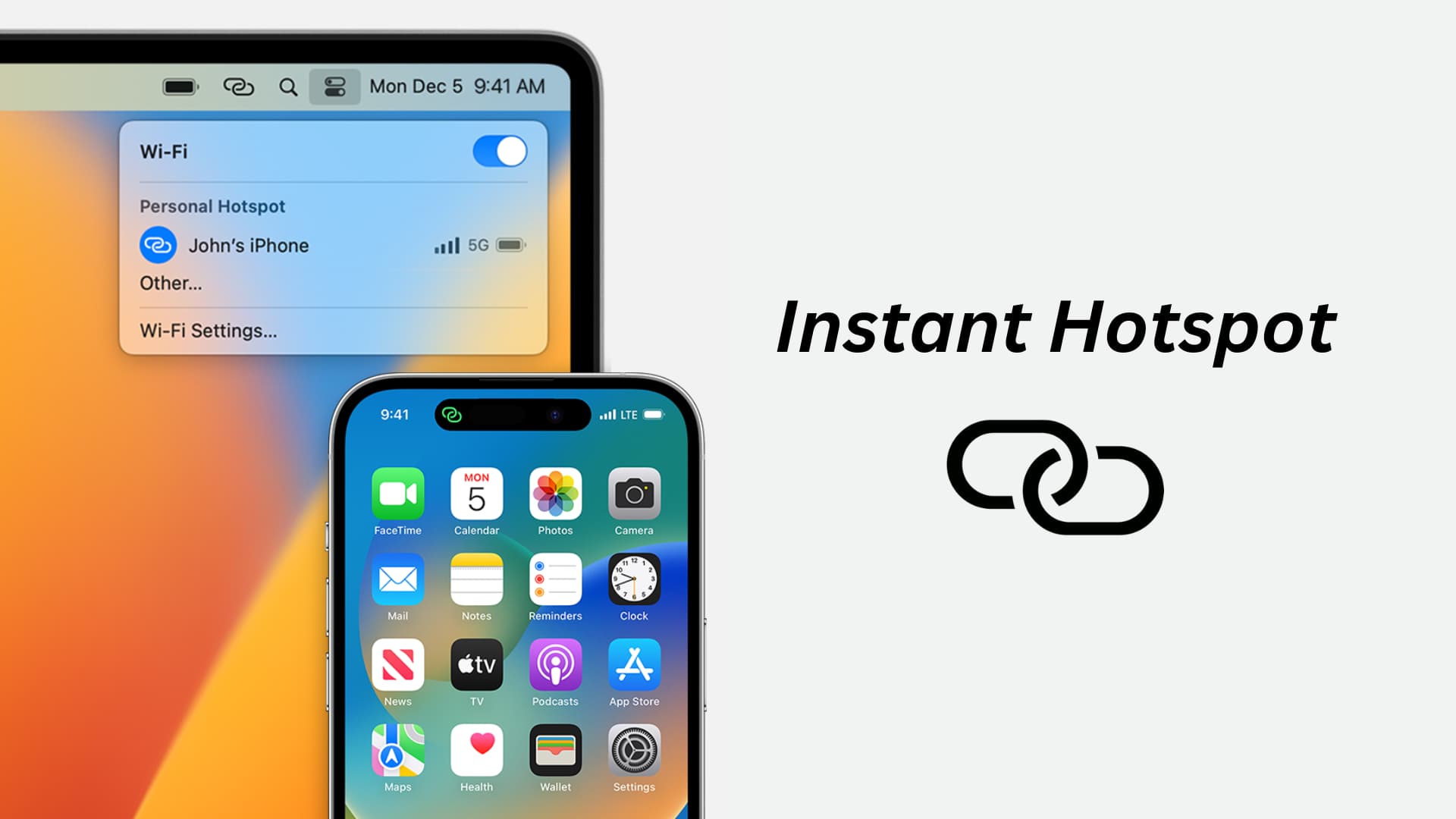
Dispositivos compatíveis
Estes dispositivos podem compartilhar seus dados de celular como Instant Hotspot, desde que estejam no iOS 8.1 ou posterior:
iPhone 5 ou modelos celulares mais recentes do iPad mini ou posterior , iPad Air ou posterior, iPad (4ª geração) ou posterior e todos os modelos de iPad Pro
Você pode se conectar ao Instant Hotspot e usá-lo em:
Todos os modelos de iPhone e iPad mencionados acima se estiverem em iOS 8 ou posterior A maioria dos Macs lançados em 2012 ou posterior executando OS X Yosemite ou posterior
Configurar o Instant Hotspot
Certifique-se de que seu iPhone ou iPad celular e o dispositivo onde deseja usar o Instant Hotspot (Mac ou outro iOS dispositivos) estão próximos (dentro de ~33 pés ou ~10 metros). Você deve ter um plano de dados de celular em funcionamento no seu iPhone ou iPad. Além disso, sua operadora de celular não deve impedi-lo de usar o Acesso Pessoal. A maioria das operadoras não. Ligue o Bluetooth e o Wi-Fi em ambos os dispositivos (o que compartilha sua internet via Hotspot e o que se conectará ao Hotspot). Certifique-se de que ambos os dispositivos estejam usando o mesmo ID Apple. Se não estiverem, saiba como sair do Apple ID e entrar novamente.
Como usar o Instant Hotspot
Com tudo configurado, você pode conectar seus dispositivos Apple ao seu iPhone ou iPad celular Instant Hotspot seguindo estas etapas simples:
Conecte o Mac ao Instant Hotspot
Clique no ícone Wi-Fi na barra de menu superior ou no Centro de Controle. Você também pode ir para Configurações do sistema > Wi-Fi. Você verá seu iPhone ou iPad celular aparecer sob o título Hotspot pessoal. Clique para entrar em seu Hotspot. Você não precisará inserir a senha do Acesso Pessoal. 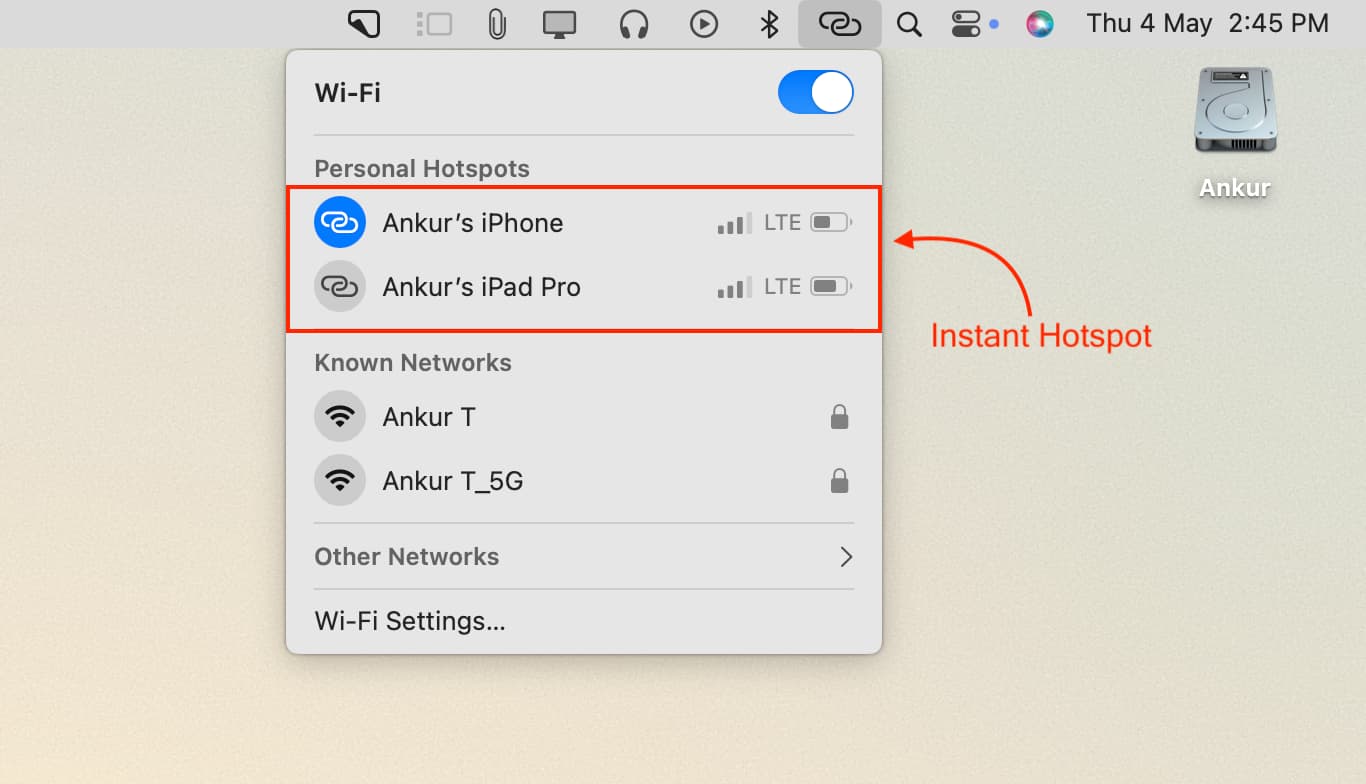
Conecte dispositivos iOS ao Instant Hotspot
Abra o aplicativo de Ajustes em seu outro iPhone, iPad ou iPod touch. Toque em Wi-Fi. Toque no nome do seu iPhone ou iPad celular sob o título Hotspots pessoais. Este dispositivo irá travar no Hotspot sem a necessidade de digitar a senha. 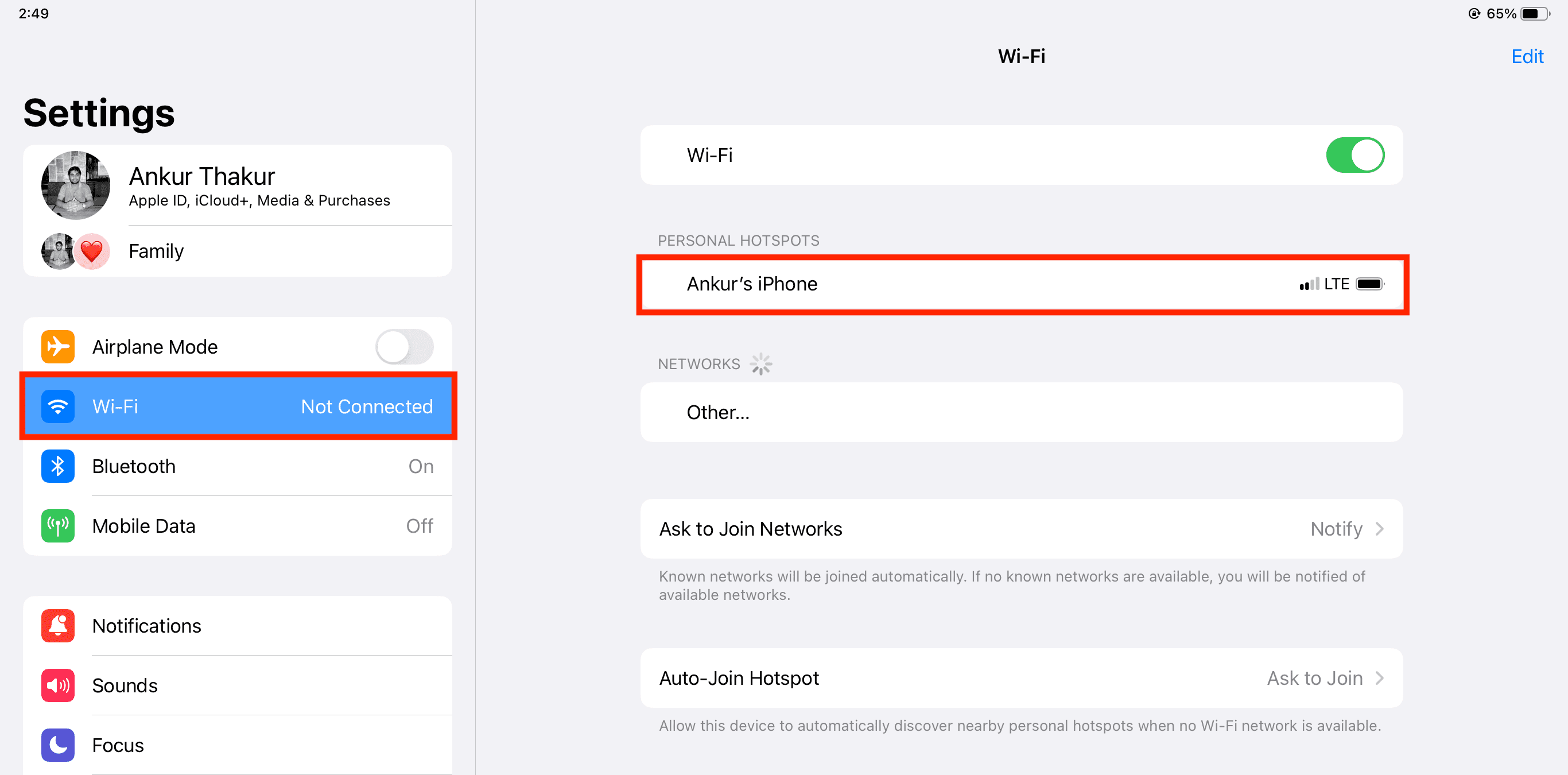
Ele ainda pediu a senha do Hotspot?
Se você foi solicitado a inserir a senha, certifique-se de atender aos requisitos compartilhados acima.
Além disso, você pode ir para iPhone/iPad Configurações > Hotspot pessoal e ative Permitir que outros participem.
Pare seu Mac ou outros dispositivos iOS de ingresso automático no Instant Hotspot
Você pode perceber que seu Mac ou outro iPhone/iPad se junta automaticamente ao Instant Hotspot quando outras redes Wi-Fi conhecidas não estão disponíveis. Você pode seguir estas etapas se quiser interromper isso.
Confira a seguir: